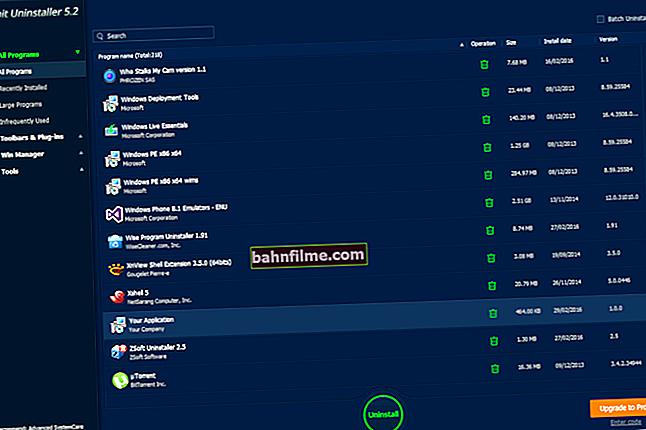Câu hỏi của người dùng
Xin chào.
Trong tháng trước, tôi đã tích cực sử dụng máy tính xách tay tại nhà của mình (vì tôi không thể truy cập vào một chiếc PC đang hoạt động  ). Và tôi có một số trò chơi trên đó bị chậm lại (nhưng tôi không ngạc nhiên lắm về điều này ...).
). Và tôi có một số trò chơi trên đó bị chậm lại (nhưng tôi không ngạc nhiên lắm về điều này ...).
Câu hỏi khác: tại sao tôi không thể thấy tải trên card màn hình trong trình quản lý tác vụ, nó hoạt động bao nhiêu phần trăm? (mọi thứ đã được hiển thị trên PC đang hoạt động). Và nói chung, nếu nó không được hiển thị ở đó, có bất kỳ lựa chọn thay thế nào không?
Xin chào.
Đối với người mới bắt đầu, cần nói rằng trình quản lý tác vụ trong Windows 10 hiển thị tải trên thẻ video nếu hệ điều hành của bạn không thấp hơn phiên bản 1709 và trình điều khiển video dựa trên WDDM phiên bản 2.0 được sử dụng.
Dưới đây tôi sẽ đưa ra một số cách để giải quyết vấn đề (nó phải phù hợp với tất cả những ai gặp phải câu hỏi tương tự).
*
Làm thế nào để xem thẻ video được nạp như thế nào
👉 Lựa chọn 1
Vì thế...
Đầu tiên hãy kiểm tra phiên bản hệ điều hành của bạn (Kết hợp: Thắng + R -> và lệnh người thắng cuộc).
Nếu nó dưới 1709 (trong ví dụ của tôi dưới đây - 1607) - thì bạn cần phải 👉 cập nhật hệ thống.

Windows 10 - phiên bản 1607
Tiếp theo, bằng cách mở Trình quản lý tác vụ (Ctrl + Alt + Del) và chuyển đến tab "Hiệu suất" - bạn có thể theo dõi trong thời gian thực tỷ lệ phần trăm tải trên thẻ video, bao nhiêu bộ nhớ video được phân bổ, v.v.
Lưu ý: Trò chơi có thể chạy song song với Trình quản lý tác vụ đang mở.

Trình quản lý tác vụ - Card đồ họa
*
👉 Lựa chọn 2
Có một tiện ích như FPS Monitor (tôi đã nói về nó trong bài viết này).
Bản chất công việc của nó rất đơn giản: trên hình ảnh có một trò chơi đang chạy, nó sẽ hiển thị các con số hiển thị tải trên CPU và card màn hình, nhiệt độ của chúng, việc sử dụng RAM, v.v.

Hoạt động của tiện ích Màn hình FPS - ảnh chụp màn hình từ trò chơi WarCraft
Điều này rất thuận tiện và cho phép bạn xem tất cả các số trong khi bạn đang chơi (mà không thu nhỏ cửa sổ). Ngoài ra, khi bất kỳ giá trị nào tăng trưởng nghiêm trọng, nó sẽ bắt đầu đỏ rực và "bắt mắt" kịp thời.
Ghi chú (bảng điểm):
- FPS - số khung hình hiển thị trên màn hình trong 1 giây;
- GPU - thông số card màn hình;
- RAM - bộ nhớ truy cập ngẫu nhiên;
- NET - mạng;
- Lõi 1, 2 - Lõi CPU.
*
👉 Lựa chọn 3
Có một điều đặc biệt. Tiện ích OCCT (liên kết đến trang web chính thức), được thiết kế để kiểm tra các thành phần của PC. Trong số những thứ khác - trong kho vũ khí của nó có các chức năng hiển thị tải trên hệ thống (bộ xử lý, card màn hình, RAM).
Trong ảnh chụp màn hình bên dưới, tôi đã hiển thị với các mũi tên nơi bạn có thể tìm thấy thông tin này. 👇

Tải xuống cạc đồ họa - OCCT
Lưu ý: tiện ích không cần cài đặt và cấu hình. Sau khi tải xuống, bạn chỉ cần khởi động nó. Thuận tiện ?!
*
👉 Giúp đỡ!

1) Cách tăng FPS: cách từ một game thủ
2) Cách ép xung card màn hình: AMD, nVidia
*
Đó là tất cả cho chiếc sim này ngày hôm nay ...
Tất cả những gì tốt nhất!
👋